-
大神为你讲解 win7 dell ghost系统电脑时间无法更改的问题
- 发布日期:2021-02-22 06:00:38 作者:bag198技术 来 源:http://www.bag198.com
win7 dell ghost系统电脑时间无法更改的问题司空见惯;不少人觉得win7 dell ghost系统电脑时间无法更改其实并不严重,但是如何解决win7 dell ghost系统电脑时间无法更改的问题,知道的人却不多;小编简单说两步,你就明白了;同时按下Win+R(或者:开始 - 运行),启动运行程序,输入:gpedit.msc,确定或者回车,打开本地组策略编辑器。在本地组策略编辑器窗口,展开Windows设置 - 安全设置 - 本地策略。就可以了。如果没太懂,请看下面win7 dell ghost系统电脑时间无法更改的解决方法的更多介绍。
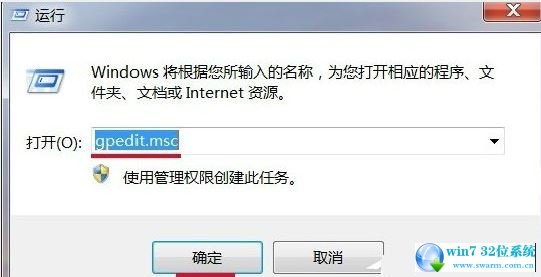
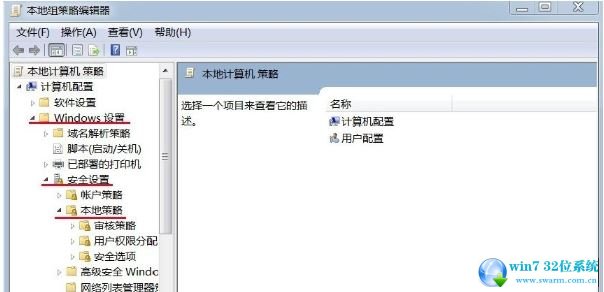
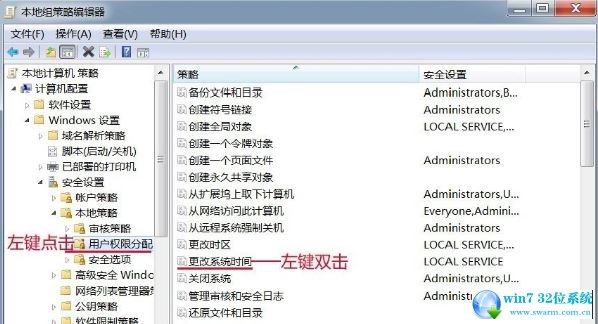
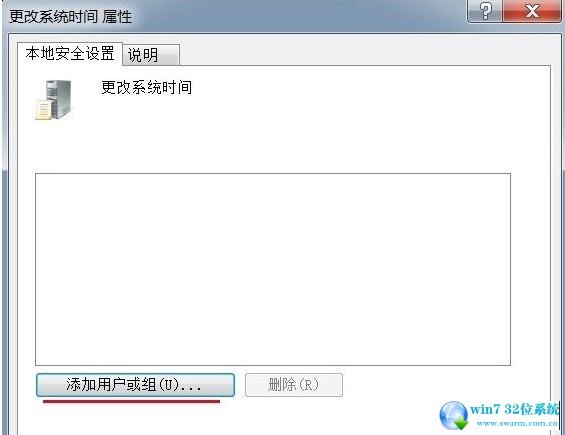
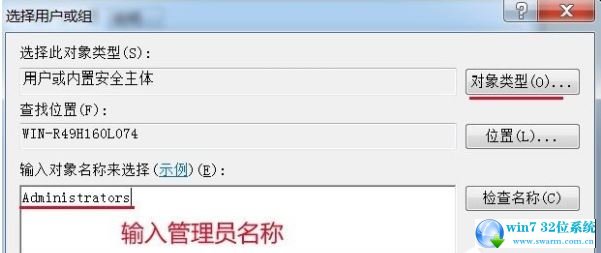
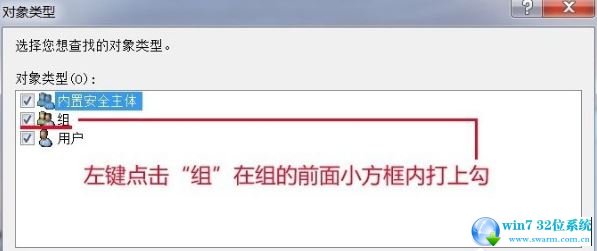
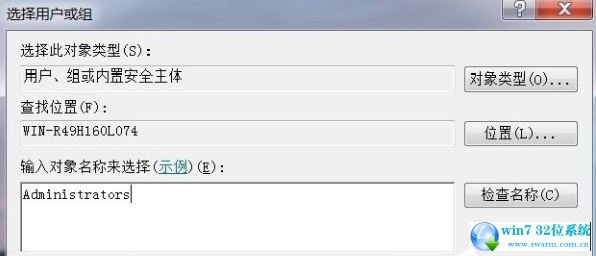
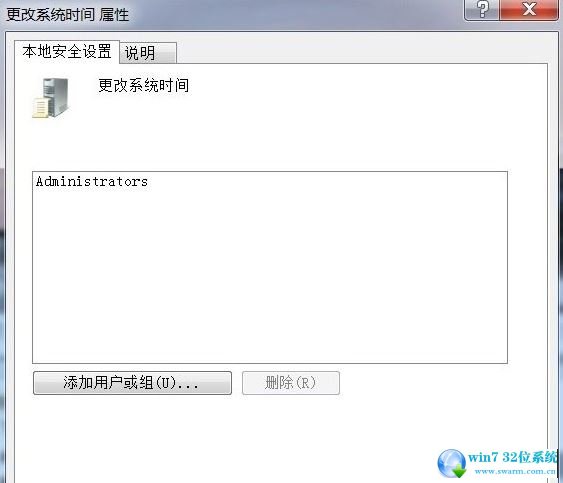
1、同时按下Win+R(或者:开始 - 运行),启动运行程序,输入:gpedit.msc,确定或者回车,打开本地组策略编辑器。
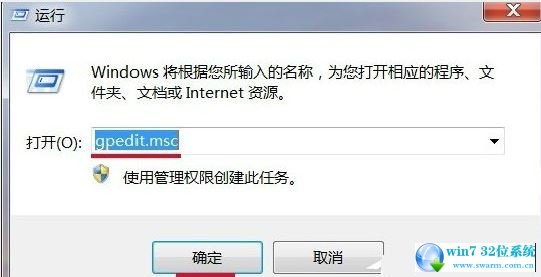
2、在本地组策略编辑器窗口,展开Windows设置 - 安全设置 - 本地策略。
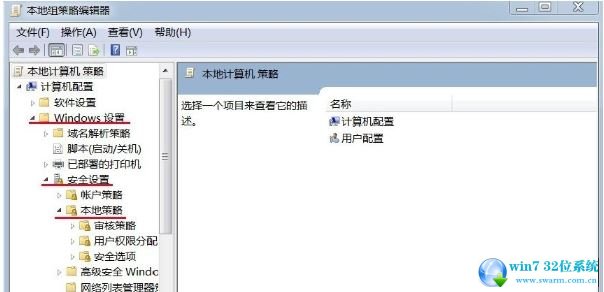
3、在本地策略中找到:用户权限分配,左键点击:用户权限分配,在用户权限分配对应的右侧窗口找到:更改系统时间,并左键双击:更改系统时间。
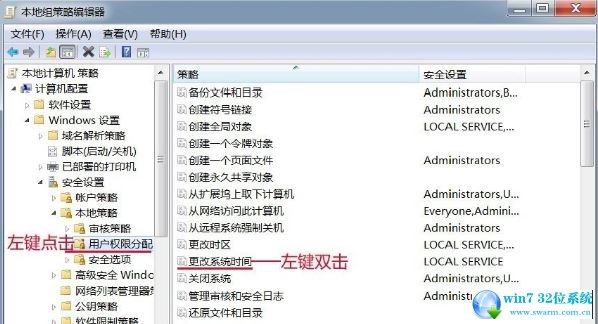
4、在打开的更改系统时间属性窗口,我们点击:添加用户或组(U)。
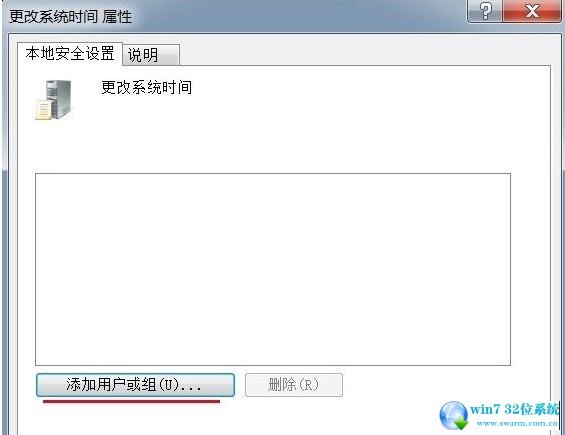
5、在选择用户或组窗口的输入对象名称来选择(U)栏中输入管理员名称:Administrators,再点击:对象类型(O)。
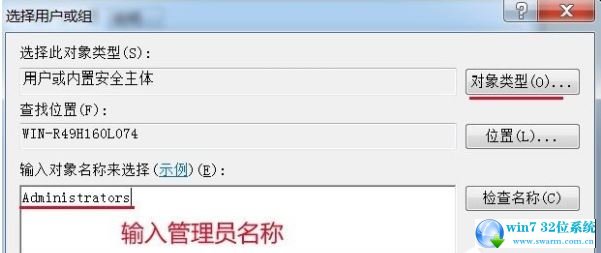
6、我们在对象类型窗口的对象类型(O)栏内,左键点击“组”,在组前面的小方框打上勾,再点击:确定。
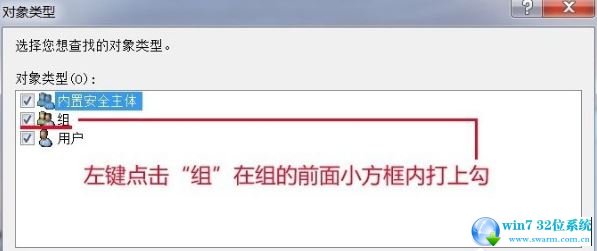
7、回到选择用户或组窗口,点击:确定。
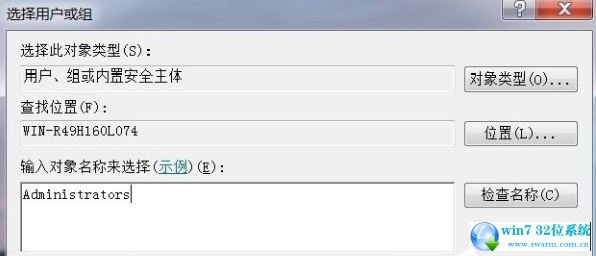
8、回到更改系统时间属性窗口,我们点击:应用 - 确定。
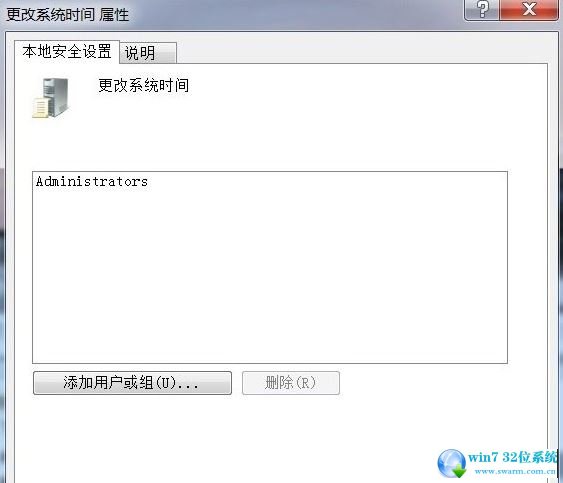
9、开始 - 注销,再点击右下角的日期和时间,没有出现错误提示窗口,也能更改时间了。
通过小编的解答,大家都知道该怎么解决win7 dell ghost系统电脑时间无法更改的解决方法了吧方法还是很简单的,如果还有不清楚的可以参考以上的教程,希望这个小小的经验能够帮助大家不再烦恼!
 萝卜家园 Ghost Win7 32位纯净版下载 v2018.12
萝卜家园 Ghost Win7 32位纯净版下载 v2018.12 电脑公司 Ghost Win7 64位纯净版下载 v2019.08
电脑公司 Ghost Win7 64位纯净版下载 v2019.08